一人ひとりが役割を発見し、
持って生まれた能力に気づいて、楽しく働き、楽しく生きよう
acf domain was triggered too early. This is usually an indicator for some code in the plugin or theme running too early. Translations should be loaded at the init action or later. Please see Debugging in WordPress for more information. (This message was added in version 6.7.0.) in /home/weblogging/chiejin.link/public_html/sys/wp-includes/functions.php on line 6121一人ひとりが役割を発見し、
持って生まれた能力に気づいて、楽しく働き、楽しく生きよう
あれっ、エクセルが開かない!ドタバタ!
●出来事
エクセルで作成された資料をメールに添付してもらい受け取ったが、
エクセルはPCに入っているのに資料を開く事が出来なかった、なぜ?
●問題点
エクセルが開かない
●課題点
相手のPCとこちらのPCに入っているエクセルのバージョンが違うかも?
「相手にエクセルのバージョンを確認する」
※バージョンの確認方法下記参照
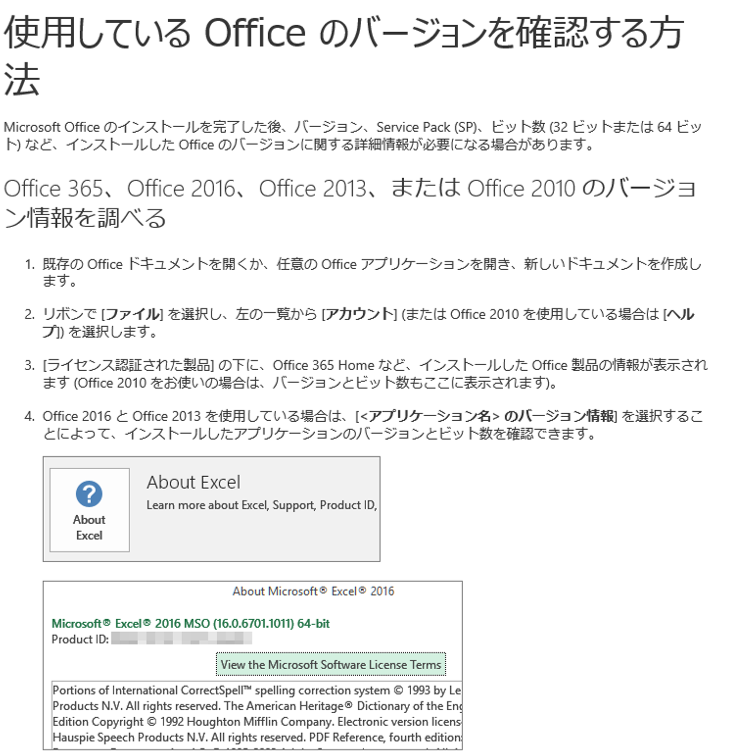
●エクセルのバージョン種類
.xlsx Excel 2007 以上のExcelブック形式
.xlsm Excel 2007 以上のマクロ付きExcelブック形式
.xls Excel 97 – 2003 のExcelブック形式
●改善策
1.古いバージョンで保存する (.xls)
名前を付けて保存する時に古いバージョンの拡張子に打ち変えて保存(設定)
※拡張子は、図の赤枠のなかのファイルの種類を識別するためにファイルの名前(ファイル名)の末尾につけられる文字列のこと
2.少し高度な設定として
例 販売計画データ.xls*
「*」の部分は、0文字以上の文字にマッチしますので、.xlsx でも .xlsm でも .xls でも自動で形式判定して処理します。
初心者には、「1番の古いバージョンで保存する」がお勧めです。
パソコンの操作に悪戦苦闘する時間は、ほんとうにムダでイライラしますね。
ドタバタをなくして段取りよくいきましょう。
※時間と使い方マトリクスのⅢのドタバタ領域「PCの操作に悪戦苦闘する時間」に入ってます。